Inilalarawan ng artikulong ito ang mga hakbang na maaaring gawin ng isang tao upang awtomatikong baguhin ang desktop background wallpaper sa Windows 11.
May dalawang paraan ang Windows 11 upang awtomatikong baguhin ang desktop background wallpaper. Ang isa ay ang paggamit ng tampok na slideshow nito kung saan pipili ka ng folder na may mga larawang babaguhin sa pagitan. Ang isa pa ay ang paggamit ng Windows Spotlight.
Hinahayaan ng Windows Spotlight ang mga user na i-set up ang kanilang desktop background upang awtomatikong kumonekta sa mga server ng Microsoft upang tumuklas at mag-download ng mga random na larawan mula sa buong mundo.
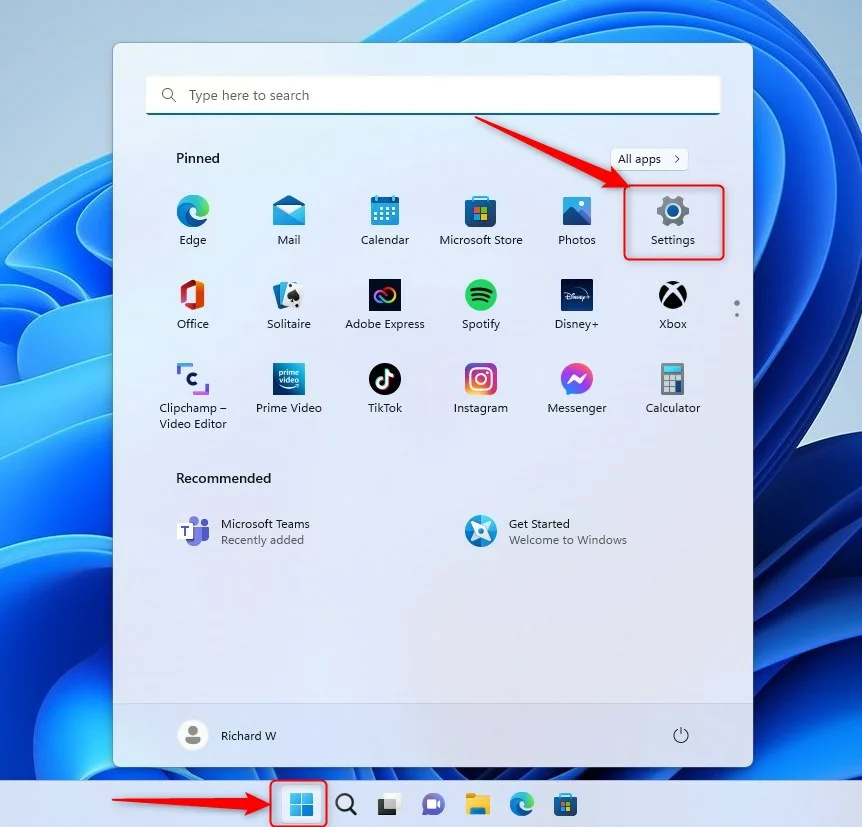
Dumating ang dalawang feature na ito gamit ang mga setting ng Mga Tema sa pahina ng Personalization.
Sa ibaba ay kung paano i-set up ang iyong desktop background upang awtomatikong baguhin gamit ang mga larawang pipiliin mo o mga pinili ng Microsoft mula sa buong mundo upang ipakita sa iyong desktop.
Paano awtomatikong baguhin ang background ng desktop sa Windows 11
Tulad ng nabanggit sa itaas, ang Windows 11 ay may dalawang paraan upang awtomatikong baguhin ang desktop background wallpaper. Ang isa ay ang paggamit ng tampok na slideshow nito kung saan pipili ka ng folder na may mga larawang babaguhin sa pagitan. Ang isa pa ay ang paggamit ng Windows Spotlight.
Sa ibaba ay kung paano gawin iyon.
Awtomatikong baguhin ang background ng wallpaper gamit ang Windows Spotlight
Kung wala kang mga larawan upang ipakita bilang iyong background na wallpaper, maaari mong payagan ang Microsoft na pumili ng mga larawan mula sa buong mundo na ipapakita sa iyong desktop.
Maaari itong gawin gamit ang Windows Spotlight.
Upang magawa iyon, mag-click sa Start menu, at piliin ang Settings app.
windows 11 new settings button
Sa loob ng Settings app, i-click ang Personalization na button sa kaliwa.
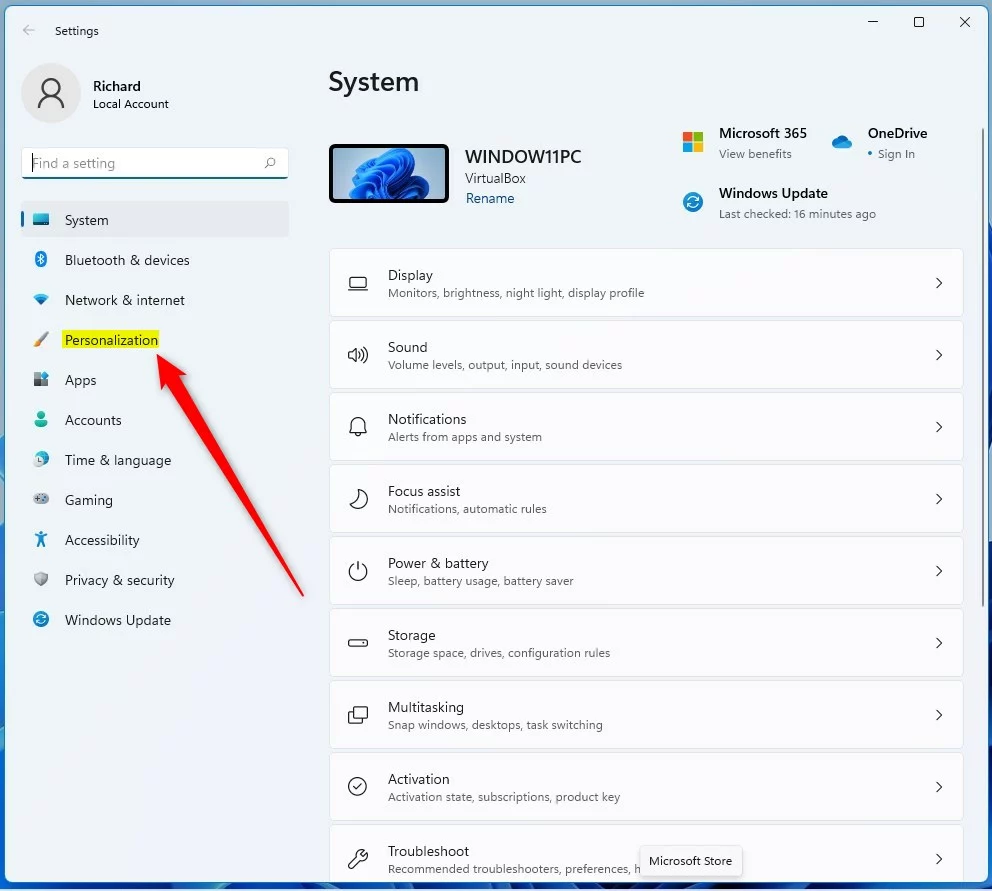 setting ng tile sa pag-personalize ng windows 11
setting ng tile sa pag-personalize ng windows 11
Sa kanan, piliin ang tile na Background na palawakin.
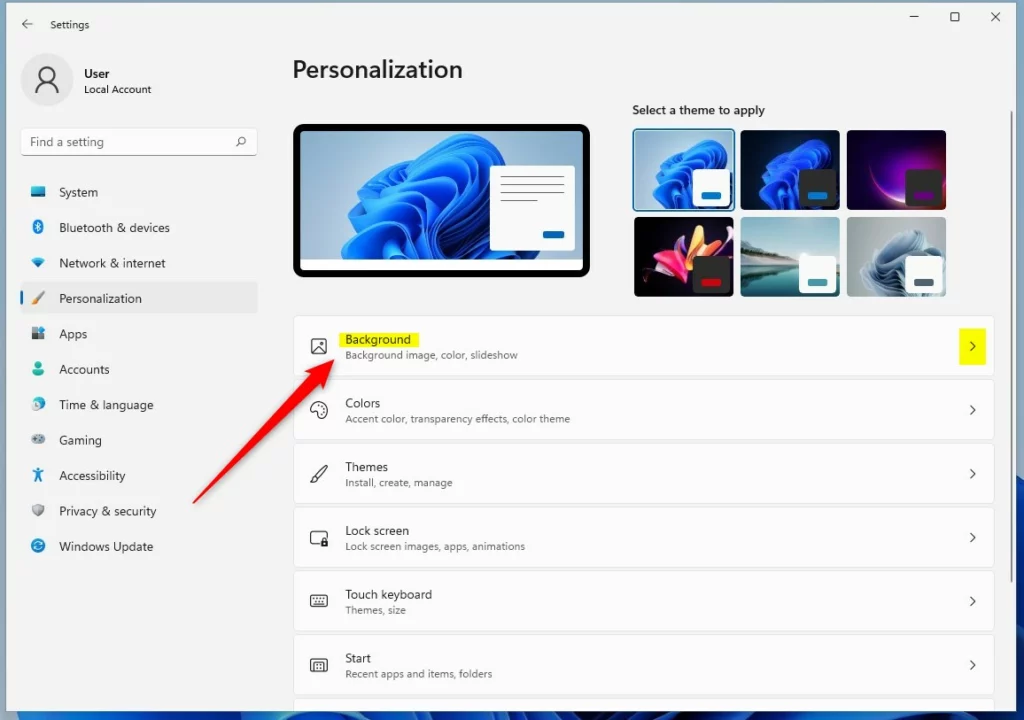 windows 11 pers onalization background tile
windows 11 pers onalization background tile
Sa Personalization-> Background setting tile, piliin ang Windows spotlight bilang naka-highlight sa larawan sa ibaba.
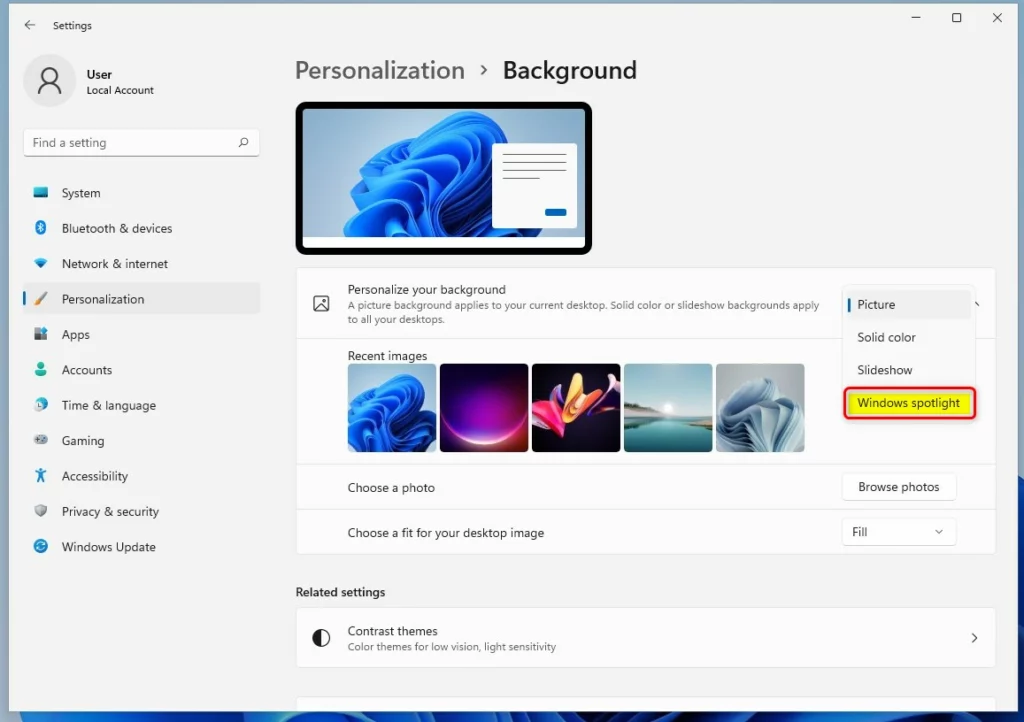 Windows 11 personalization background windows spotlight
Windows 11 personalization background windows spotlight
Kapag nagawa mo na, babaguhin kaagad ng Windows ang background at awtomatiko itong babaguhin sa araw.
Awtomatikong baguhin ang background wallpaper sa pamamagitan ng slideshow
Maaari kang pumili kung anong mga larawan ang ipinapakita sa iyong desktop background. Sa halip na piliin at ipakita ng Microsoft ang mga random na larawan mula sa buong mundo, maaari kang pumili ng folder na naglalaman ng iyong mga larawang ipapakita.
Upang gawin iyon, mag-click sa Start menu-> Settings-> Personalization – Background tile upang palawakin.
Sa pinalawak na tile sa background, piliin ang Slideshow tulad ng naka-highlight sa ibaba.
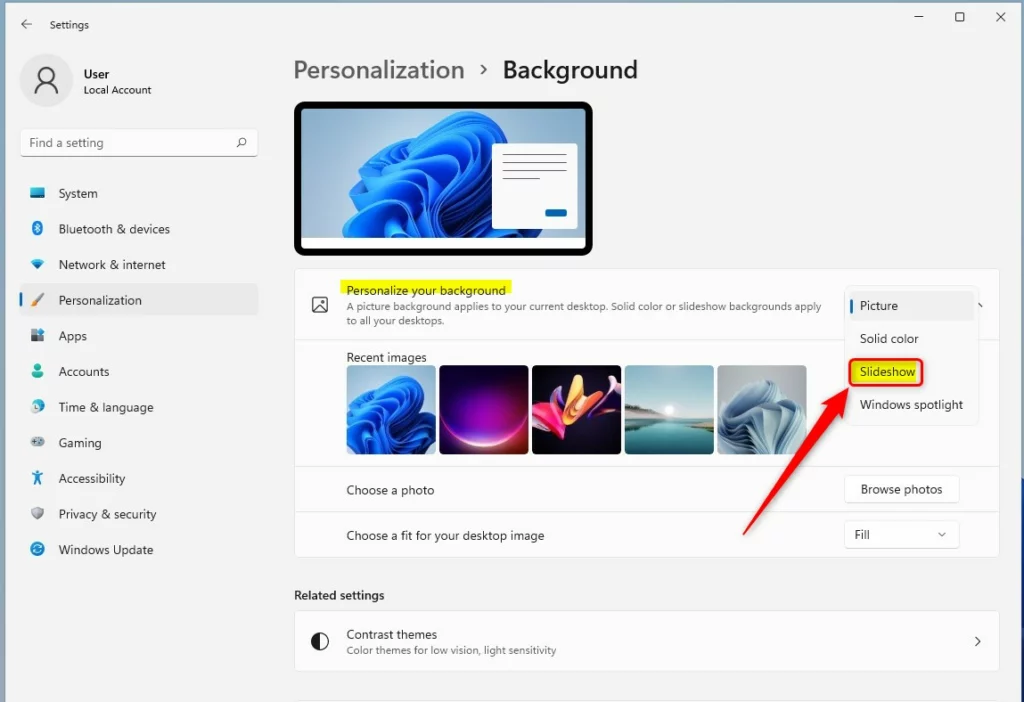 windows 11 personalization background slideshow
windows 11 personalization background slideshow
Kapag pinili mo ang Slideshow , magkakaroon ka ng opsyong i-click ang button na Mag-browse upang mag-browse sa folder na naglalaman ng iyong mga larawan.
Piliin ang folder na may iyong mga larawan at tapos ka na.
Maaari mo ring piliing paganahin ang toggle button na I-shuffle ang pagkakasunod-sunod ng larawan.
windows 11 personalization background slideshow browse
Iyan ang dapat gawin!
Konklusyon:
Ipinakita sa iyo ng post na ito kung paano mag-set up Windows upang awtomatikong baguhin ang background na wallpaper. Kung makakita ka ng anumang error sa itaas o may idadagdag, mangyaring gamitin ang form ng komento sa ibaba.